iPhone操作指南:如何解锁iPhone以便可以使用配件
嘿!我尝试将 iPhone 与电脑连接,但出现“解锁 iPhone 以使用配件”的消息。我该如何建立连接?请帮忙!
自从升级到 iOS 13/12 以来,大多数用户都遇到过解锁 iPhone 使用 USB 配件才能让 PC 访问 iPhone/iPad 的问题。嗯,这实际上是一种安全措施,而不是一个问题。Apple 最近添加了此功能,以避免无人值守地访问 iDevices。但有时,这可能是一个令人厌烦的问题,例如,您忘记了密码并希望在执行恢复出厂设置之前对其进行备份。您将不被允许这样做,因为由于“解锁 iPhone 以使用 USB 配件”安全措施,您现在已被锁定在设备之外。别担心!如果您想知道可能的解决方案可以帮助您解决问题,那么您来对地方了,因为我们将介绍一些解决问题的最佳方法即使您忘记了密码,也可以解锁 iPhone 以使用 USB 配件。
第 1 部分:“解锁 iPhone 使用配件”问题何时以及为何出现?
当您更新到新的 iOS 版本时,Apple 的目标是过于严肃地对待安全原因。每当有人尝试将 iPhone 连接到任何电脑 PC 或 Mac 时,他们的 iPhone 都会发出“解锁 iPhone 以使用 USB 配件”的消息。您只需确保批准您的计算机访问设备的内容即可。这可以确保没有第三方试图进入该路径并在您的设备中享受不当的杠杆作用。
第 2 部分:解决没有密码的“解锁 iPhone 以使用配件”消息
牛学长苹果屏幕解锁工具可以提供一站式解决方案,解决删除iPhone密码或Apple ID密码到修复禁用的 iPhone 等各种问题。这是修复“解锁 iPhone 以使用 USB 配件”并重新访问锁定的 iPhone 的最佳方法之一。操作步骤如下:
步骤1:在电脑上下载打开牛学长苹果屏幕解锁工具,将您的 iPhone 与电脑连接,从程序界面中选择“解锁锁定屏幕密码”选项。
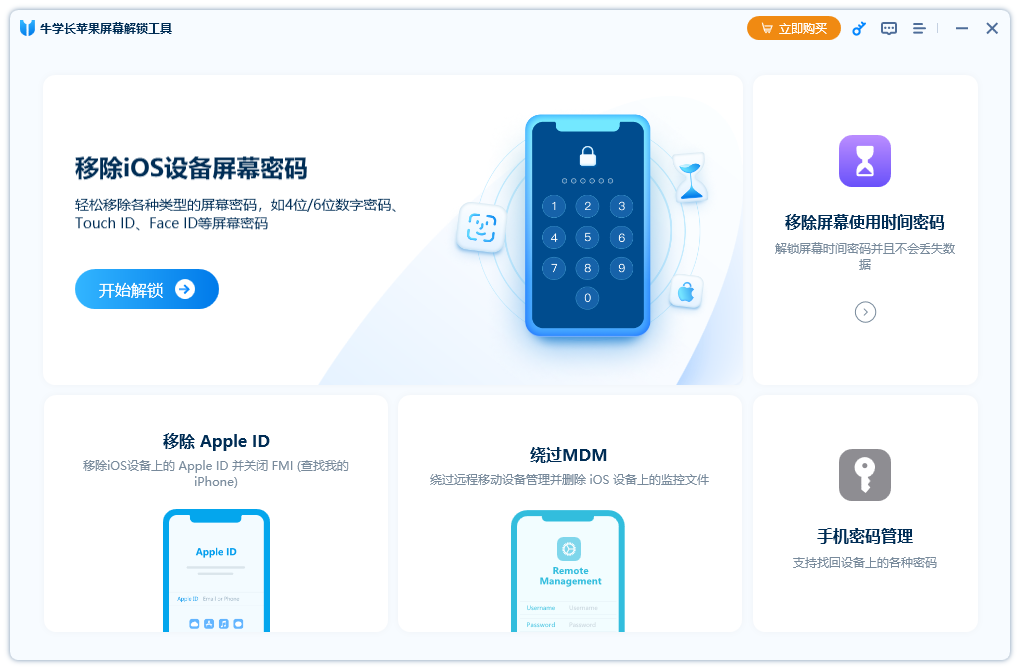
第2步单击“开始”按钮,然后允许软件检测您的设备。
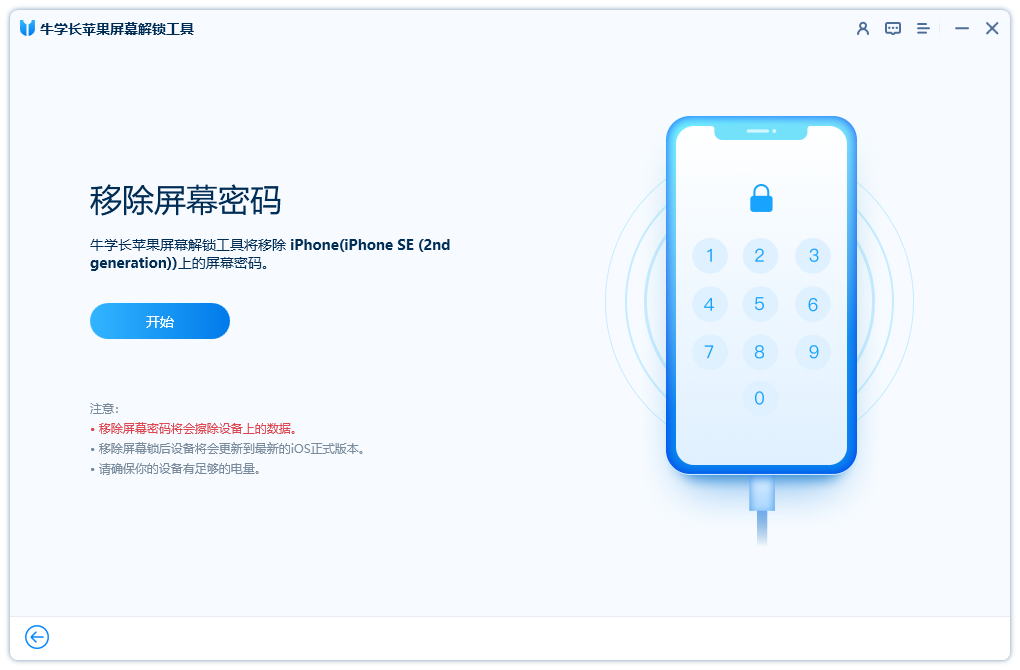
注意:如果万一您发现未检测到您的设备,那么您可以根据屏幕上的说明将设备置于恢复模式。
步骤3点击“下载”按钮下载固件包。
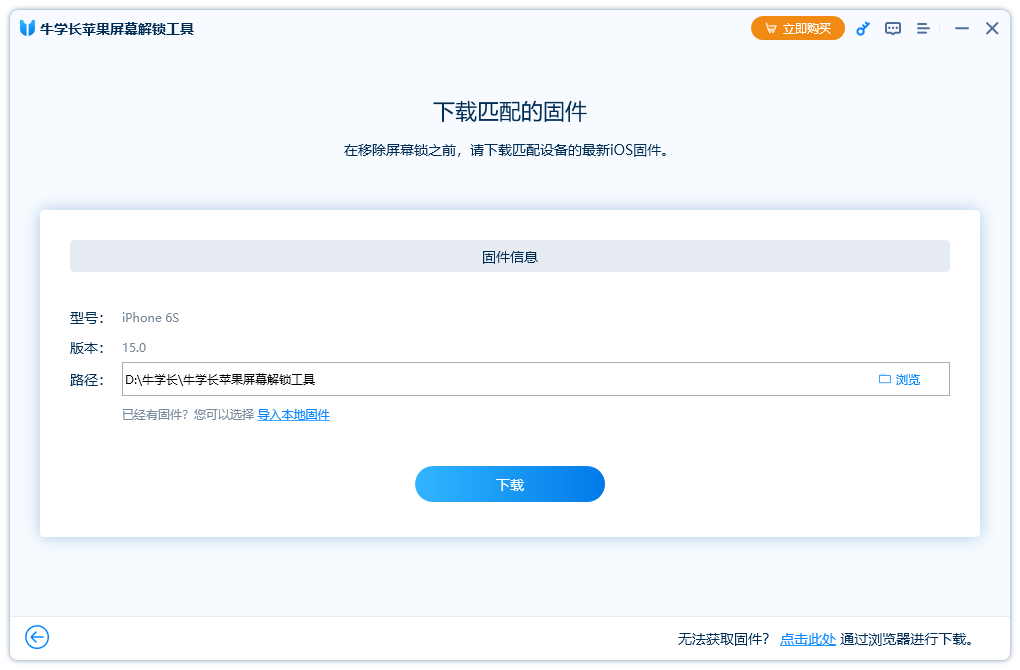
步骤4点击“开始解锁”按钮开始删除密码。
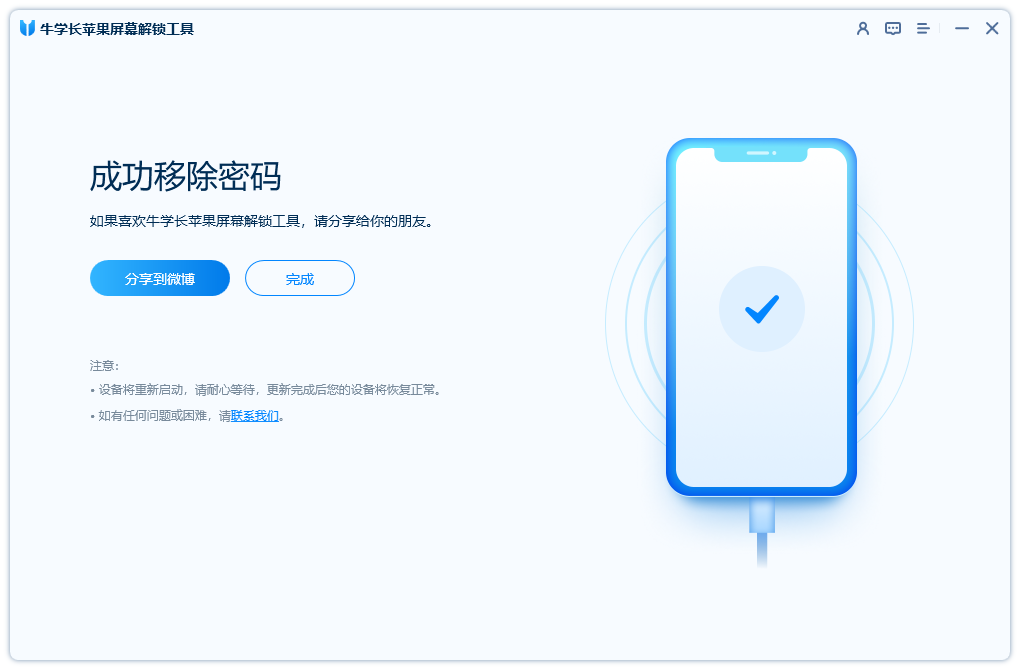
只需几秒钟的时间,您就可以解锁您的 iPhone 并访问它。
第 3 部分:如何禁用 iPhone 或 iPad 上的 USB 配件解锁消息
有很多方法可以解决或禁用 iPhone 或 iPad 设备上的 USB 配件解锁消息。然而,删除它的一种有机方法可以直接从“设置”中完成。但在您继续之前,从 iPhone 中消除此安全功能可能会带来一系列缺点。只需执行解锁 iPhone 的步骤即可使用不充电的 USB 配件。
步骤1。从应用程序抽屉中访问“设置”。请注意“面容 ID 和密码”(或“触摸 ID 和密码”)选项。
步骤2。留意“USB 配件”设置。将其滑上以禁用 USB 安全限制保护。

启用此设置后,再次尝试建立 iPhone 与 PC 的连接,一切就OK了。现在,您不再需要遇到以下任何消息“USB 配件 – 解锁 iPhone 以使用配件”或“USB 配件解锁 iPad 以使用配件”
第 4 部分:iPhone/iPad 上 USB 配件的限制是什么
毫无疑问,USB配件的限制令人恼火,因为它成为解锁iPhone使用无法充电、无法与系统连接的USB配件的障碍。但是,自从网络犯罪造成严重后果以来,采取一些安全措施就变得很有必要。GrayKey box 等著名示例和一些机构体现了未经授权访问锁定的 iPhone 以及其他 Apple 设备的方法。考虑到这一点,苹果承诺将数据安全放在最优先的位置。对用户施加的限制旨在阻止通过 USB 连接对设备进行任何意外访问。
在本文中,我们介绍了一些将iPhone 解锁到不充电的 USB 配件时有用的方法。我们整理了一些您可以利用的技巧。但是,如果您希望有一种方法可以完全保护您,那么牛学长苹果屏幕解锁工具是您应该考虑的方法。除了消除限制外,它还可以执行删除 Apple ID或立即绕过 iPhone。







